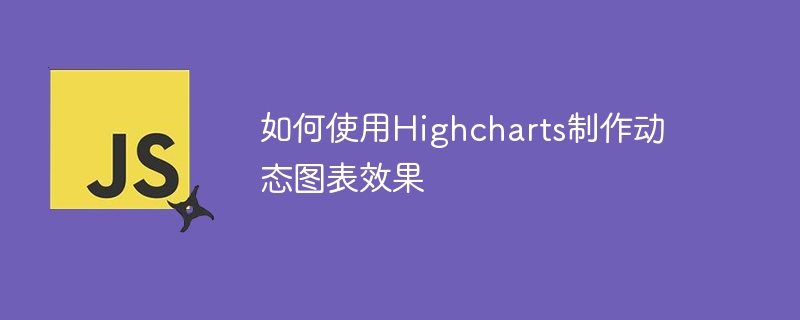
如何使用Highcharts制作动态图表效果
Highcharts是一款基于JavaScript的数据可视化库,提供了丰富的图表类型和交互功能,可以轻松创建各种形式的图表。其中,动态图表是Highcharts的一个重要特性,它能够实时更新数据并展示动态效果,为数据可视化提供更加生动的展示方式。
本文将介绍如何使用Highcharts制作动态图表效果,并提供具体的代码示例。
一、安装Highcharts
首先,需要将Highcharts引入到项目中。可以通过以下方式进行安装:
1.直接下载Highcharts的源代码,并将其引入到项目中:
<script src="path/to/highcharts.js"></script>2.使用CDN链接,将Highcharts直接引入到网页中:
<script src="https://cdn.jsdelivr.net/npm/highcharts@8.2.2/highcharts.js"></script>二、创建基本图表
在开始制作动态图表之前,首先需要创建一个基本的静态图表作为基础。以下是一个简单的示例,展示如何创建一个基本的柱状图:
<!DOCTYPE html>
<html>
<head>
<title>动态图表示例</title>
<script src="https://cdn.jsdelivr.net/npm/highcharts@8.2.2/highcharts.js"></script>
</head>
<body>
<div id="chartContainer" style="height: 400px; width: 600px;"></div>
<script>
Highcharts.chart('chartContainer', {
chart: {
type: 'column'
},
title: {
text: '动态柱状图示例'
},
xAxis: {
categories: ['A', 'B', 'C', 'D']
},
yAxis: {
title: {
text: '数量'
}
},
series: [{
name: '数据',
data: [5, 7, 3, 2]
}]
});
</script>
</body>
</html>通过上述示例代码,我们创建了一个基本的柱状图,通过x轴和y轴来展示数据。图表的数据及样式可以根据需求进行调整。
三、更新数据
要实现动态效果,需要通过定时器不断更新图表的数据。以下的代码示例展示了如何使用Highcharts的API来实现数据的实时更新:
<script>
var chart = Highcharts.chart('chartContainer', {
chart: {
type: 'column'
},
title: {
text: '动态柱状图示例'
},
xAxis: {
categories: ['A', 'B', 'C', 'D']
},
yAxis: {
title: {
text: '数量'
}
},
series: [{
name: '数据',
data: [5, 7, 3, 2]
}]
});
setInterval(function() {
var newData = [Math.random(), Math.random(), Math.random(), Math.random()];
chart.series[0].setData(newData);
}, 1000); // 每隔1秒更新一次数据
</script>在上述代码中,我们通过setInterval函数不断生成随机数据,并通过setData方法将新的数据应用到图表中。通过设置合适的时间间隔,可以实现图表数据的实时更新效果。
四、添加动画效果
除了数据的实时更新,我们还可以为图表添加动画效果,使得数据的变化更加生动。以下的代码示例展示了如何通过Highcharts的API为图表添加动画效果:
<script>
var chart = Highcharts.chart('chartContainer', {
chart: {
type: 'column'
},
title: {
text: '动态柱状图示例'
},
xAxis: {
categories: ['A', 'B', 'C', 'D']
},
yAxis: {
title: {
text: '数量'
}
},
series: [{
name: '数据',
data: [5, 7, 3, 2],
animation: {
duration: 1000 // 动画持续时间为1秒
}
}]
});
setInterval(function() {
var newData = [Math.random(), Math.random(), Math.random(), Math.random()];
chart.series[0].setData(newData);
}, 1000); // 每隔1秒更新一次数据
</script>在上述代码中,我们通过在数据系列中设置animation属性来控制动画效果的持续时间。可以根据需要调整动画的持续时间,以获得所期望的效果。
通过以上的步骤,我们可以使用Highcharts轻松地制作出动态图表效果。在实际项目中,可以根据具体需求进行进一步的定制化操作,比如修改图表类型、调整样式等等。Highcharts提供了丰富的API和配置选项,可以满足各种不同的需求,为数据可视化提供了强大的支持。



